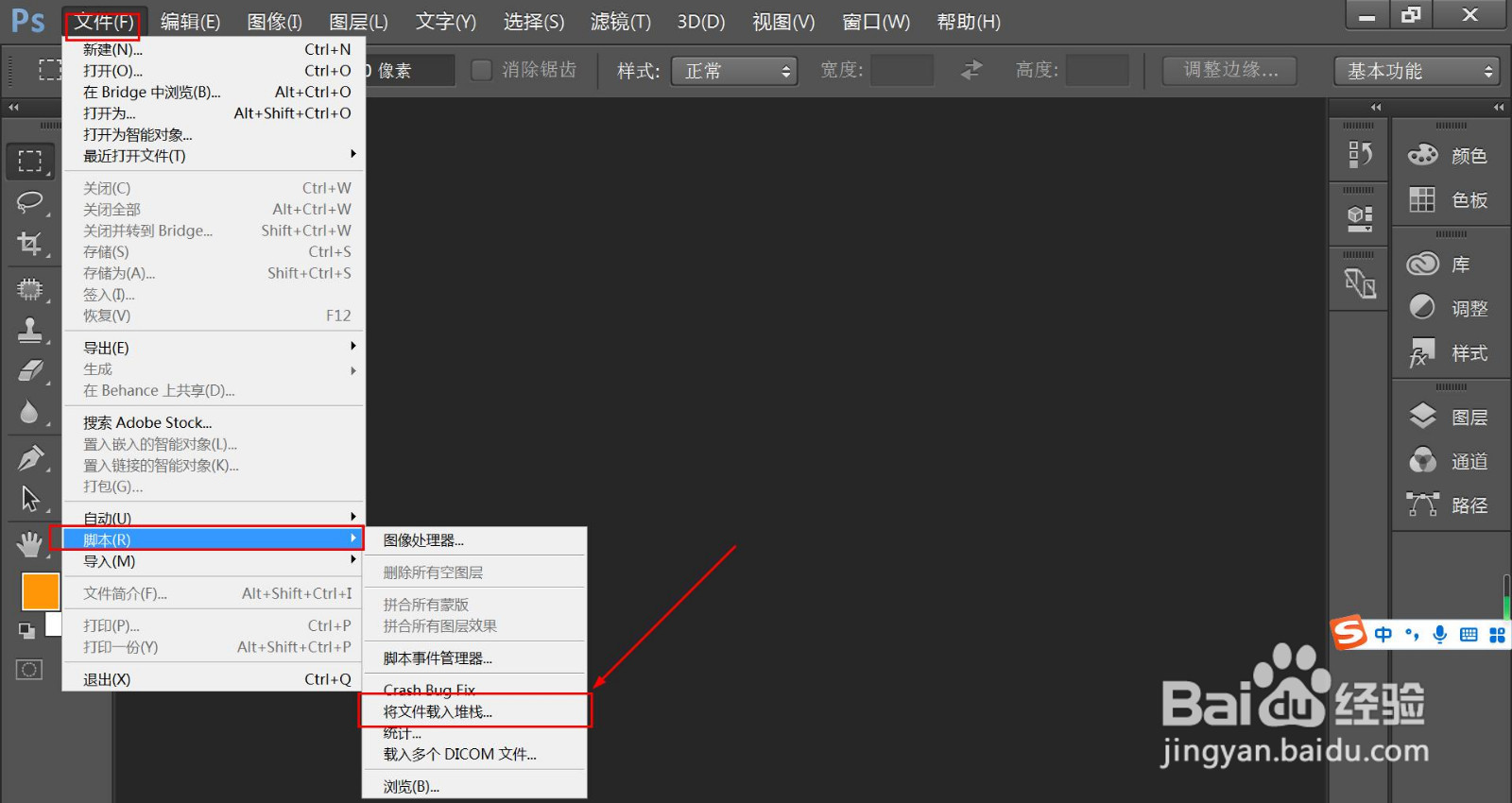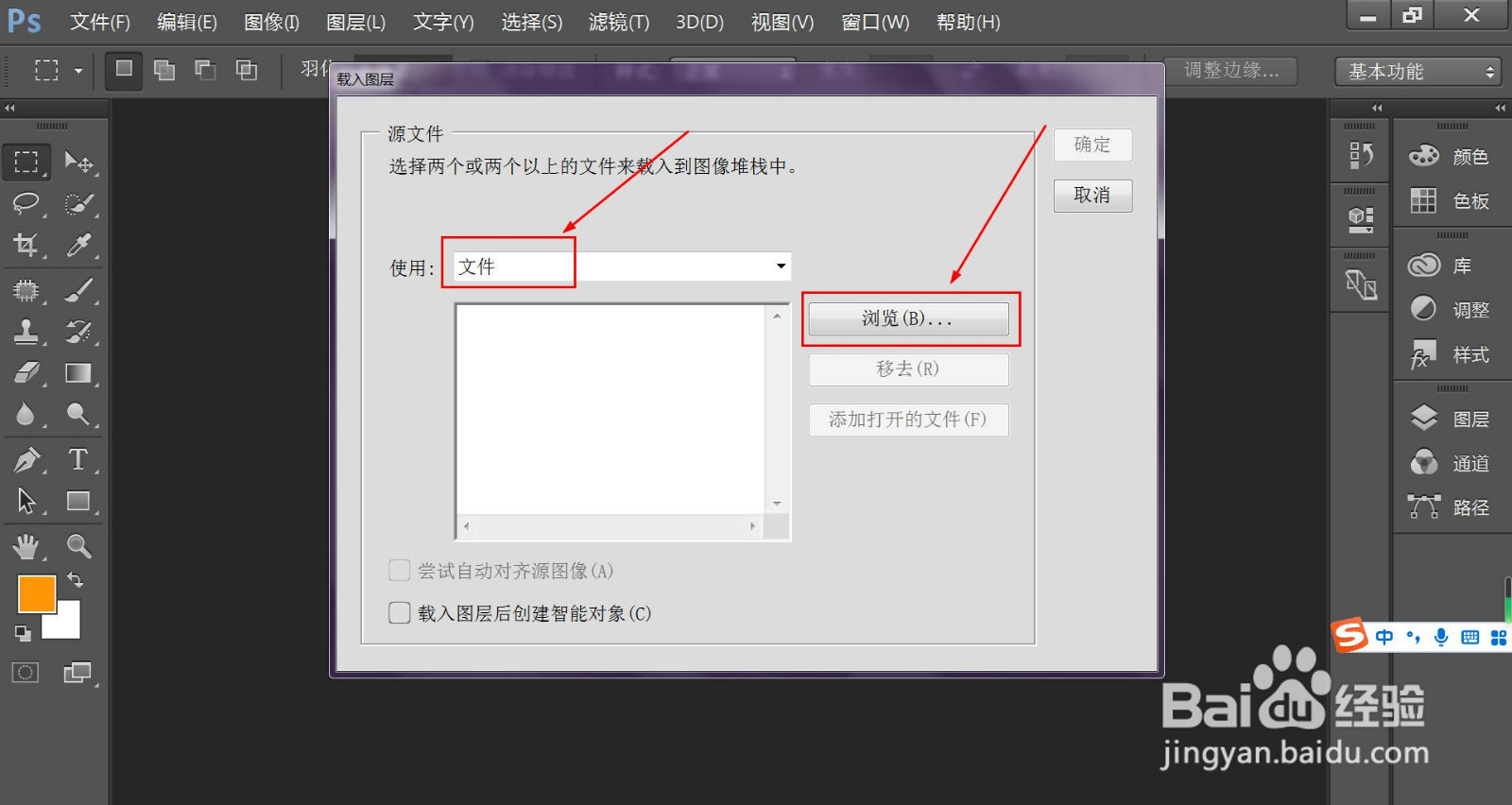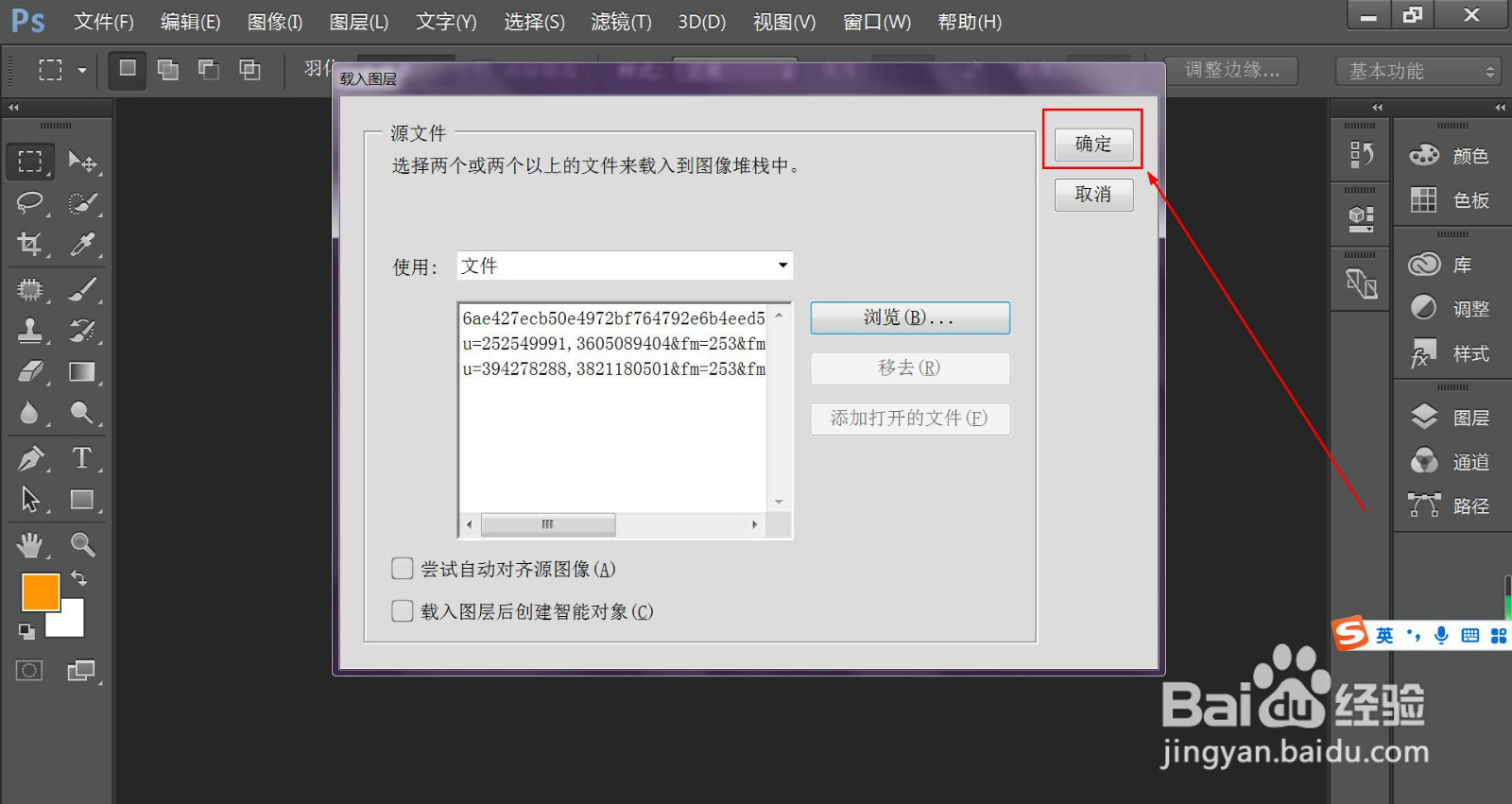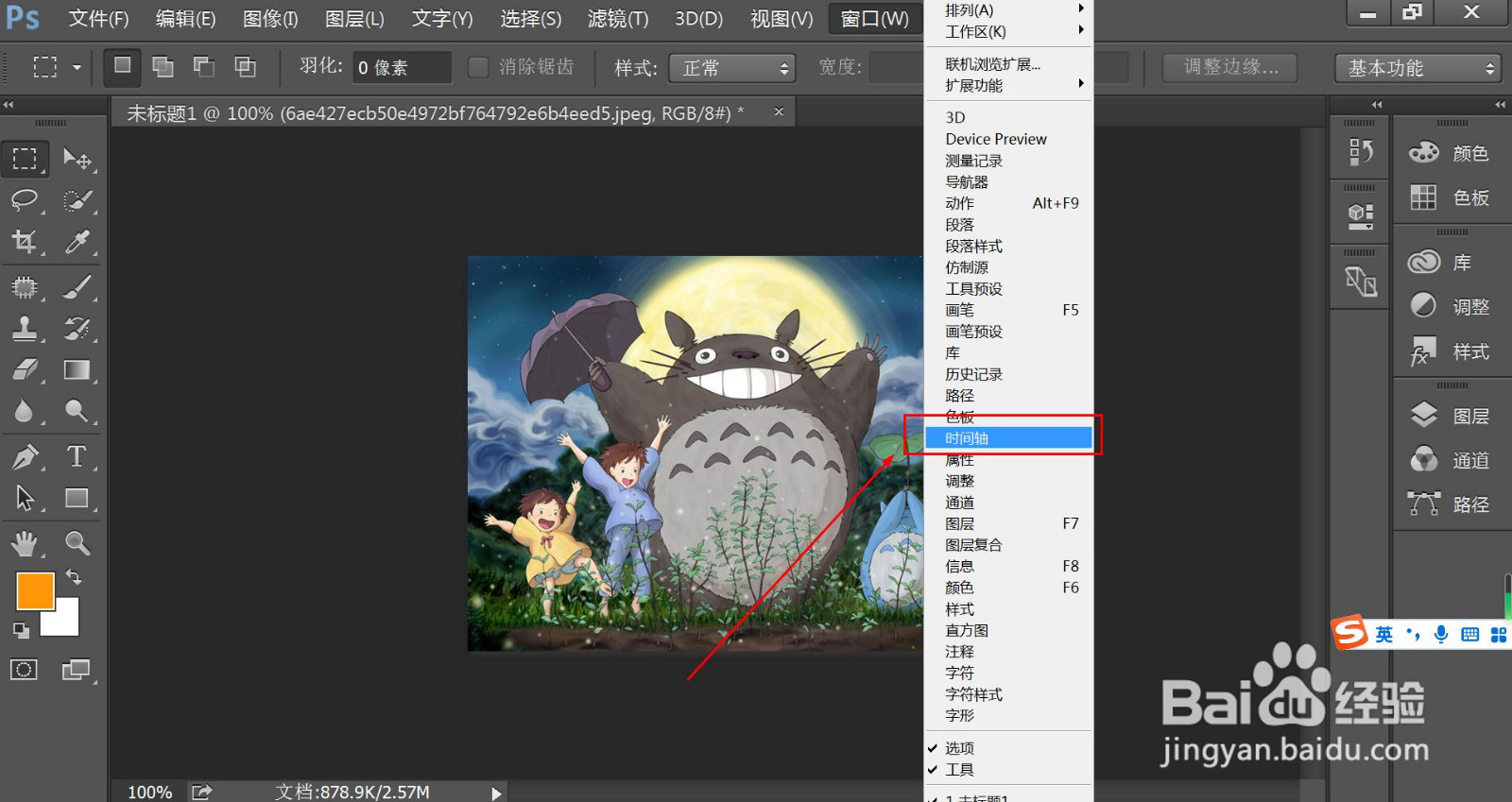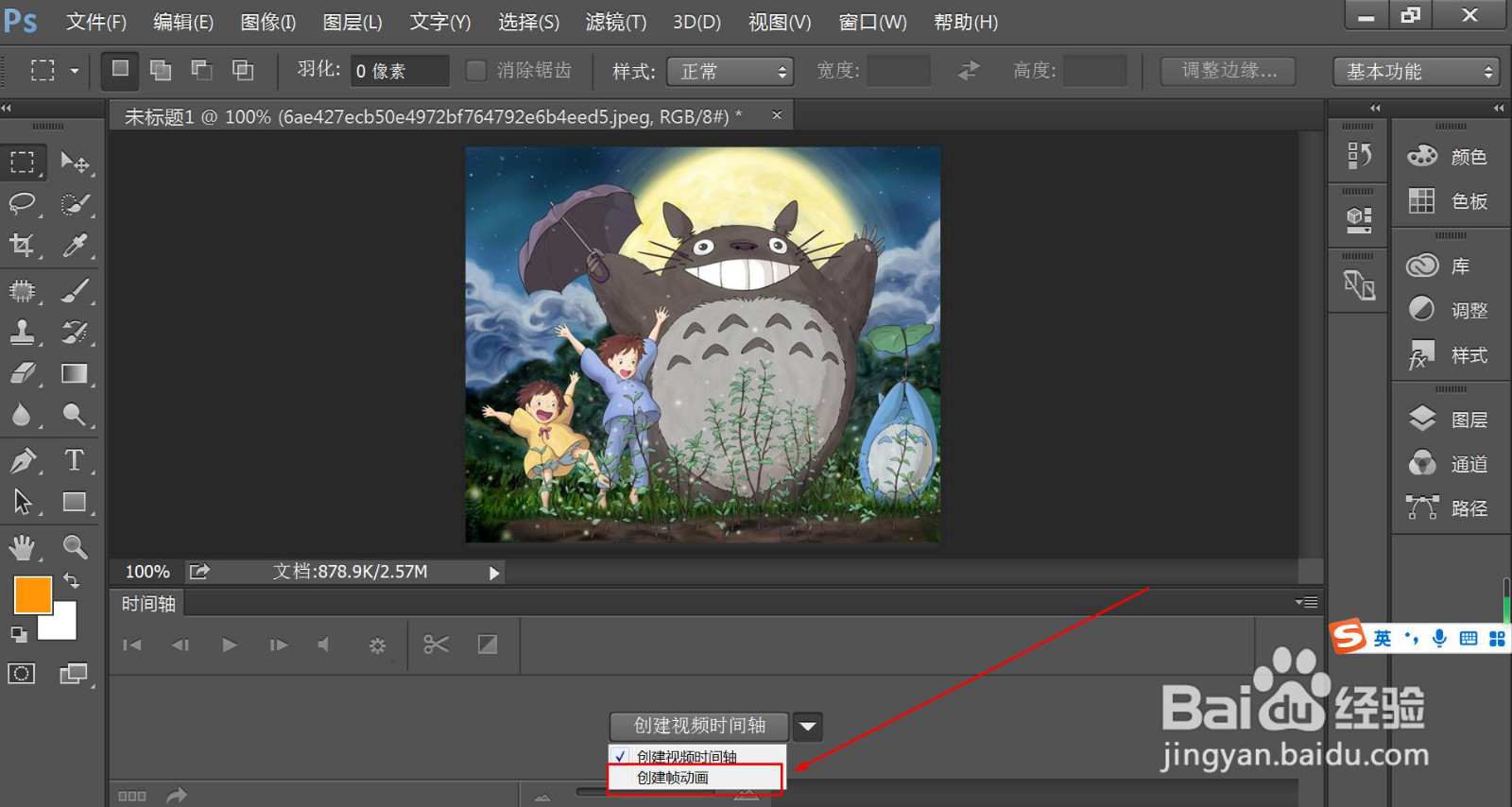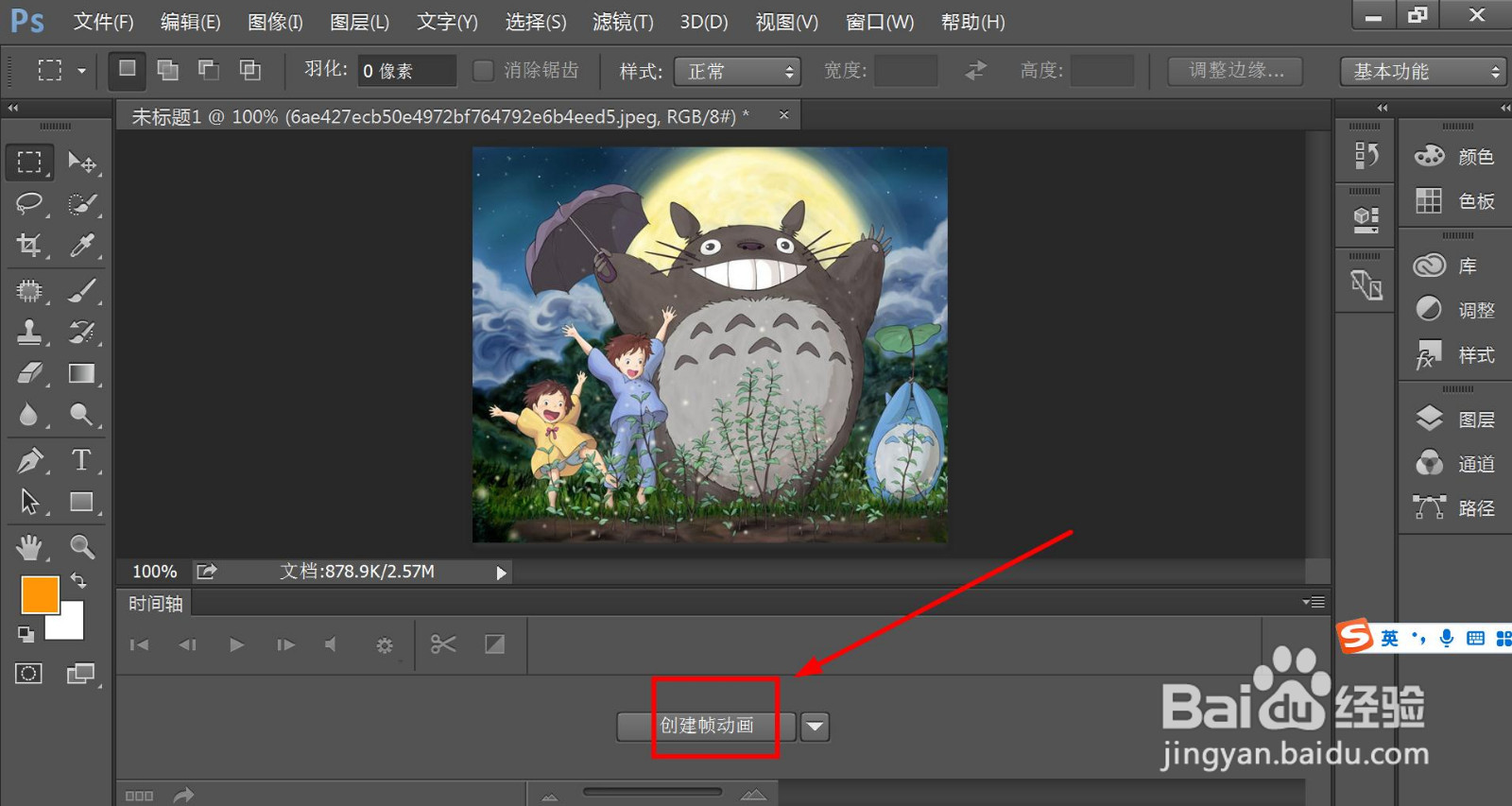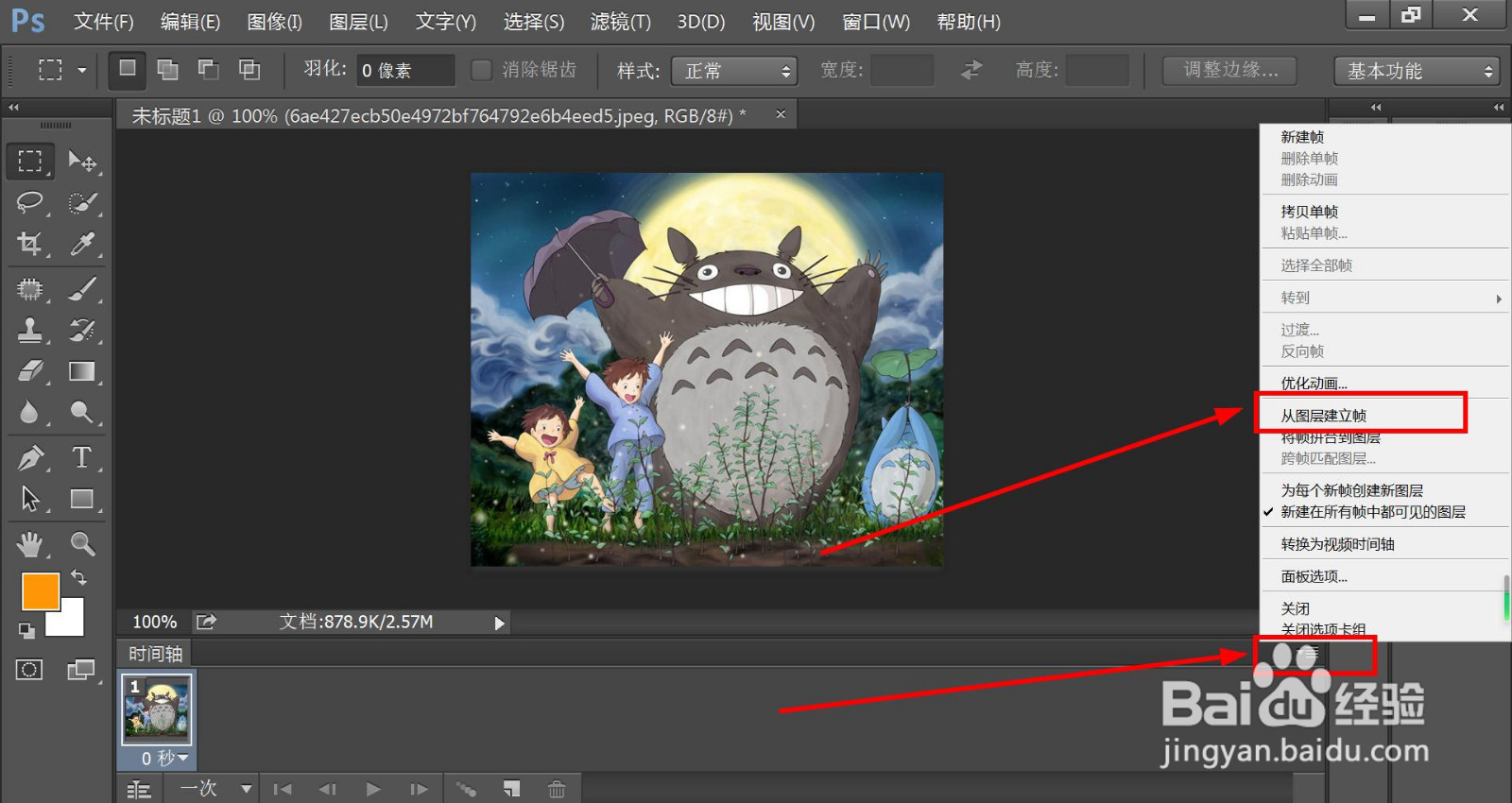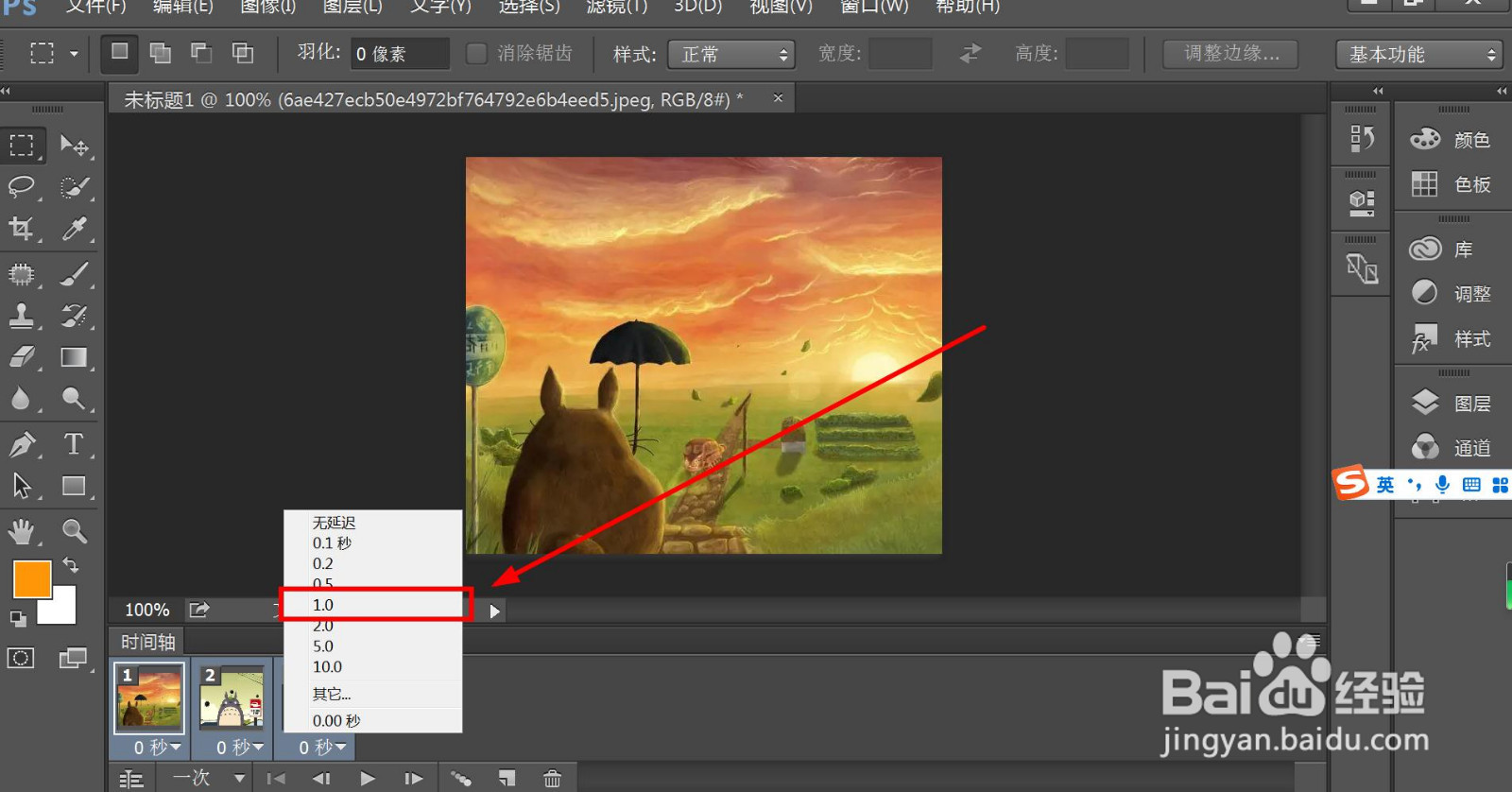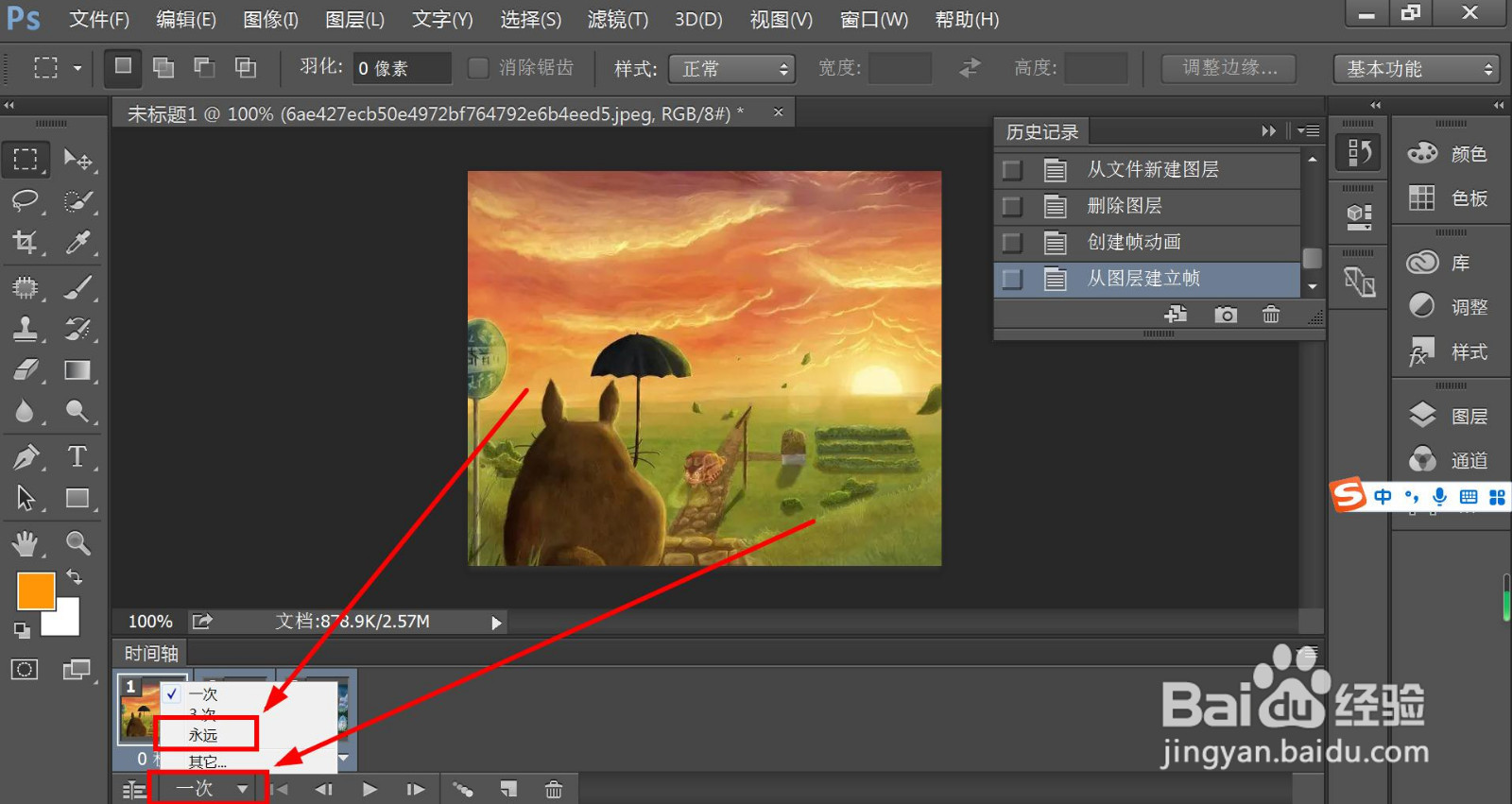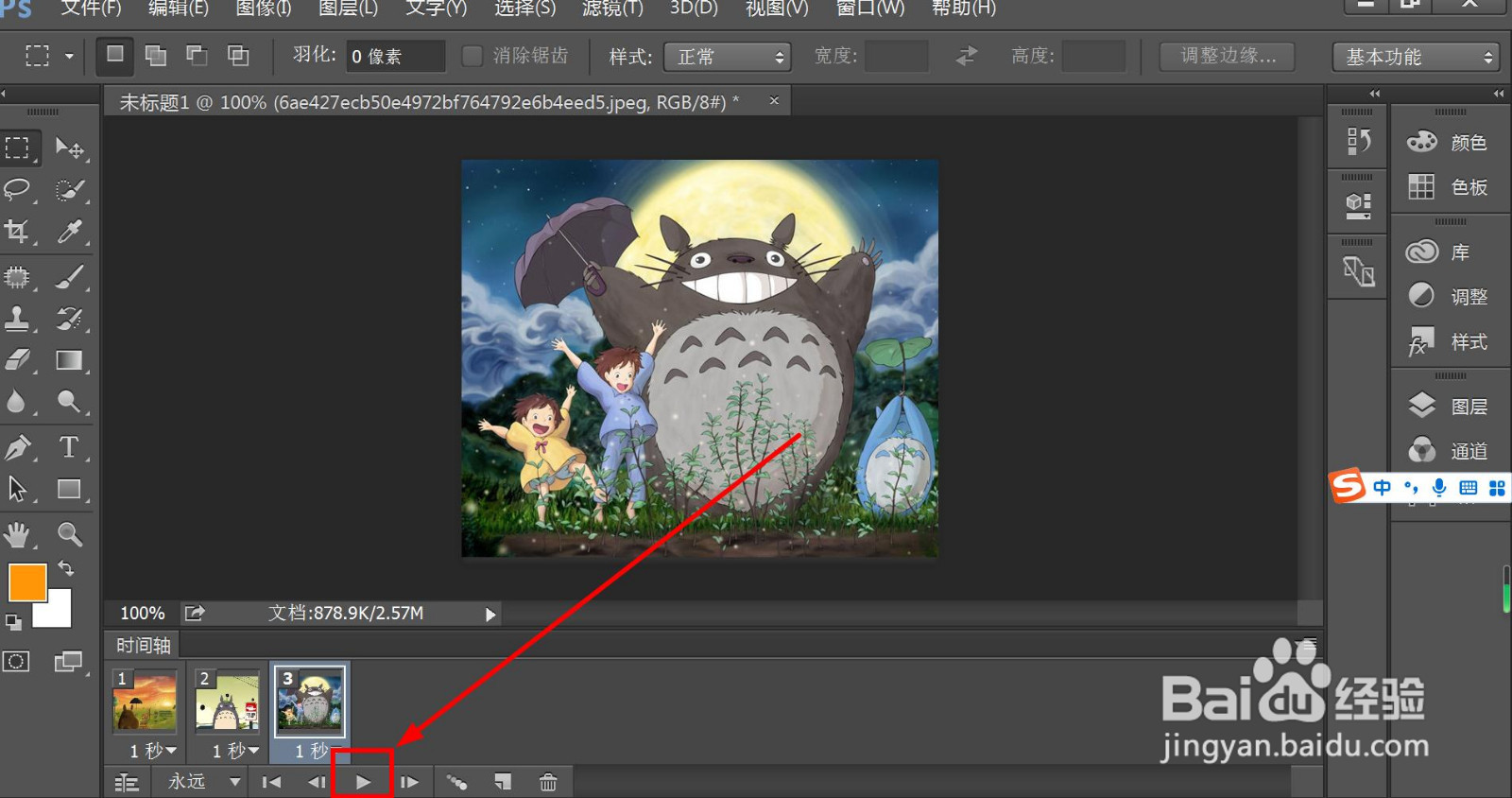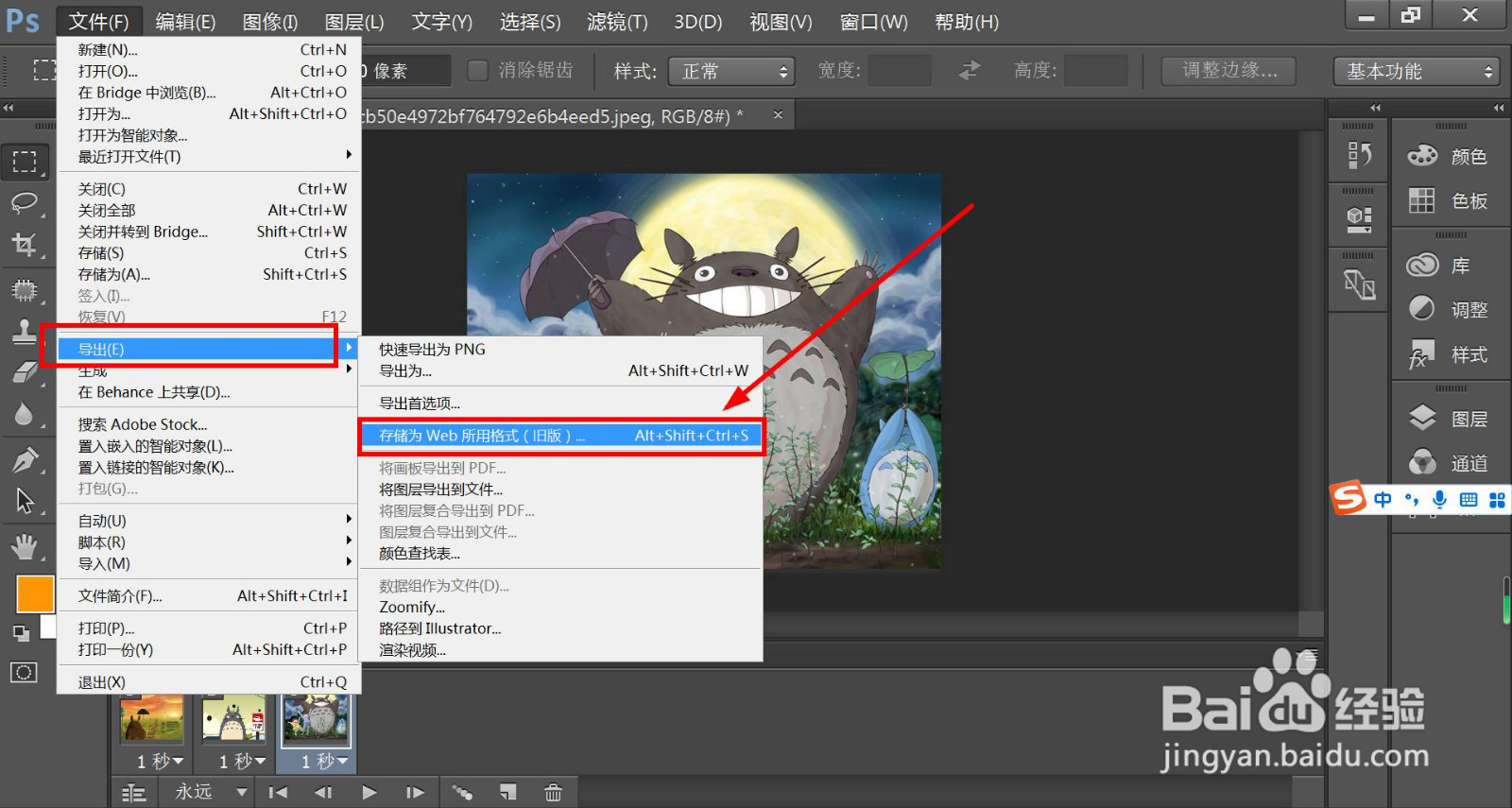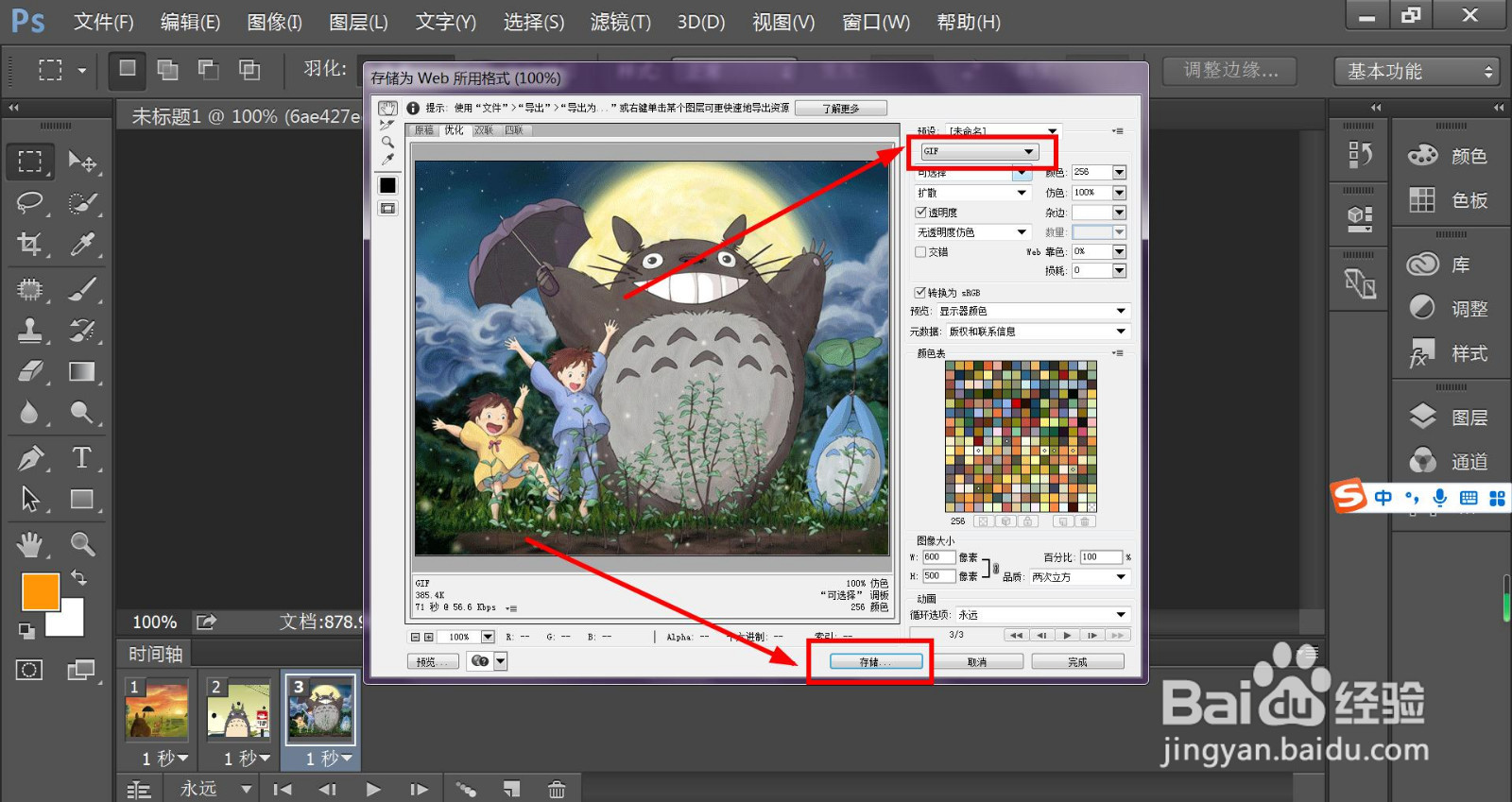如何用photoshop制作gif动画
1、打开ps软件,点击菜单栏中“文件”,选择“脚本”,再选择“将文件载入堆栈”,如图所示:
2、在弹出的“载入图层”界面中,“使用”的下拉框中选择“文件”,然后点击“浏览”,
3、打开做gif动画所需图片的文件夹,选中所需图片,然后点击“确定”,
4、点击“载入图层”界面右上角的“确定”,将所需图片以图层的形式导入ps软件中,
5、点击菜单栏中的“窗口”,选择“时间轴”,
6、然后在“时间轴”工具栏下,选择“创建帧动画”,
7、再点击“创建帧动画”,第一个图层就是第一帧的画面,
8、点击“时间轴”工具栏的隐藏菜单图标,选择“从图层建立帧”,每个图层建立一个新的帧,
9、按shift键+鼠标选中时间轴下的所有图片,选择每个图片出现的时间,这里选的1秒。
10、在“时间轴”最下面的工具栏中选择动画的循环时间,选择“永久”;
11、点击“时间轴”工具栏中的播放按键,可播放预览动画效果;
12、点击ps菜单栏的“文件”,选择“导出”,点击“存储为web所用格式”,
13、在“存储为web所用格式”界面中,选择“GIF”格式,然后点击“存储”即可。
声明:本网站引用、摘录或转载内容仅供网站访问者交流或参考,不代表本站立场,如存在版权或非法内容,请联系站长删除,联系邮箱:site.kefu@qq.com。
阅读量:95
阅读量:48
阅读量:90
阅读量:41
阅读量:77